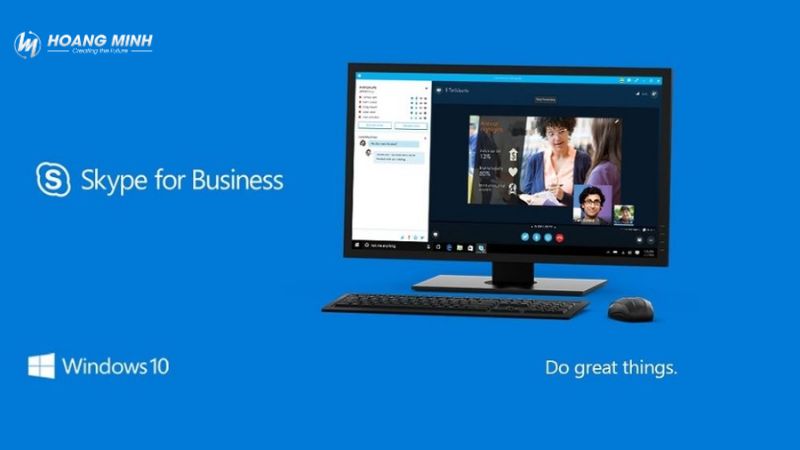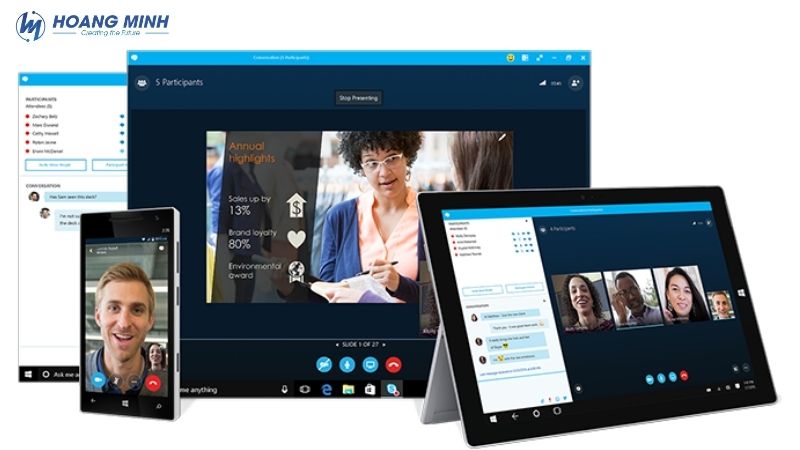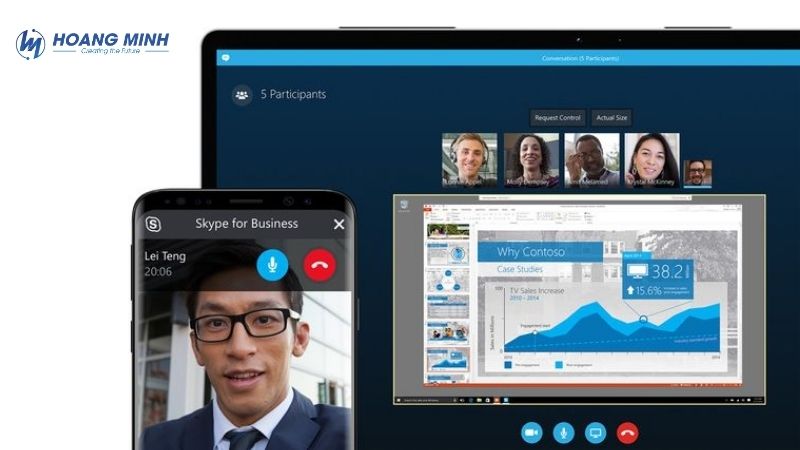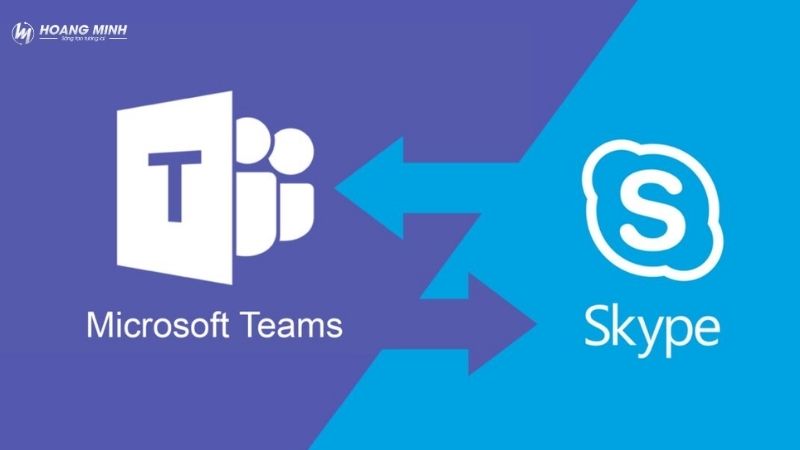Skype for Business là gì? So sánh Skype và Skype for Business
Mục Lục
- 1. Skype for Business là gì?
- 2. Lịch sử hình thành của Skype for Business
- 3. Ưu điểm của Skype for Business là gì?
- 4. Sự khác biệt giữa Skype và Skype for Business
- 5. Skype for Business có các tiện ích mở rộng nào?
- 6. Hướng dẫn tạo tài khoản và đăng nhập Skype for Business
- 7. Skype for Business có còn được hỗ trợ không?
- Kết luận
Trong thời đại số, các nền tảng giao tiếp trực tuyến đóng vai trò quan trọng trong việc kết nối và nâng cao hiệu suất làm việc, đặc biệt là với doanh nghiệp. Trong số đó, Skype và Skype for Business là hai cái tên quen thuộc, đều đến từ Microsoft nhưng lại phục vụ những mục đích sử dụng khác nhau. Vậy Skype for Business là gì? Nó có gì khác biệt so với phiên bản Skype thông thường? Cùng tìm hiểu chi tiết trong bài viết dưới đây để có cái nhìn rõ ràng hơn về hai nền tảng này.
1. Skype for Business là gì?
Skype for Business là một ứng dụng được phát triển bởi Microsoft, kế thừa từ nền tảng Lync trước đây, nhằm phục vụ nhu cầu giao tiếp và làm việc nhóm trong môi trường doanh nghiệp. Phần mềm này cung cấp các tính năng nhắn tin nhanh (IM), gọi điện, họp video trực tuyến, chia sẻ màn hình và hội thảo web với khả năng quản lý người dùng và bảo mật cao hơn so với Skype thông thường.
Khi được ra mắt, Skype for Business nhận được nhiều lời khen vì sự ổn định, linh hoạt cũng như chuyên nghiệp của các dịch vụ mình cung cấp. Những cuộc họp tổ chức bởi Skype for Business thường hiếm khi gặp tình trạng giật lag. Ngoài ra, phần mềm cũng tích hợp nhiều ứng dụng trực tuyến khác như Word, Powerpoint,… vô cùng tiện lợi cho công việc.
2. Lịch sử hình thành của Skype for Business
Hành trình phát triển của Skype for Business bắt đầu từ năm 2007, khi Microsoft giới thiệu ứng dụng giao tiếp trực tuyến đầu tiên mang tên Office Communicator. Đến năm 2011, sản phẩm này được đổi tên thành Lync, đánh dấu nỗ lực của Microsoft trong việc xây dựng một nền tảng liên lạc dành riêng cho doanh nghiệp. Tuy nhiên, trong giai đoạn đầu, Lync vẫn chưa thực sự tạo được dấu ấn mạnh mẽ trên thị trường.
Bước ngoặt quan trọng diễn ra vào năm 2013, khi Microsoft tiến hành tích hợp Lync với nền tảng Skype – một ứng dụng giao tiếp phổ biến sau khi được hãng mua lại. Sự kết hợp này được hoàn thiện và chính thức ra mắt với tên gọi Skype for Business vào năm 2015. Phiên bản mới không chỉ kế thừa giao diện thân thiện của Skype mà còn bổ sung nhiều tính năng nâng cao như họp video chất lượng cao, quản lý người dùng theo mô hình doanh nghiệp và tích hợp sâu với bộ Microsoft Office.
3. Ưu điểm của Skype for Business là gì?
Skype for Business mang đến nhiều lợi thế nổi bật, đặc biệt phù hợp với nhu cầu giao tiếp, cộng tác và quản lý trong môi trường doanh nghiệp:
- Hỗ trợ đa nền tảng: Người dùng có thể truy cập Skype for Business trên nhiều thiết bị như máy tính, điện thoại thông minh, máy tính bảng,… Điều này giúp việc liên lạc và làm việc linh hoạt hơn dù bạn đang ở văn phòng hay di chuyển.
- Tổ chức cuộc họp quy mô lớn: Skype for Business hỗ trợ tổ chức các cuộc họp trực tuyến lên đến 250 người tham gia cùng lúc. Tính năng này đặc biệt phù hợp cho các buổi hội nghị từ xa, họp phòng ban liên vùng hoặc kết nối với đối tác quốc tế một cách thuận tiện và hiệu quả.
- Dung lượng lưu trữ tin nhắn lớn: Skype for Business cung cấp bộ nhớ lên đến 50GB cho tin nhắn và email, phù hợp với những tổ chức cần lưu trữ nhiều thông tin quan trọng trong thời gian dài.
- Tích hợp và liên kết linh hoạt: Mỗi người dùng được cung cấp tới 1TB dung lượng lưu trữ, phục vụ cho việc chia sẻ hoặc lưu trữ dữ liệu. Ngoài ra, Skype for Business còn tích hợp mượt mà với các công cụ Microsoft như Outlook, Lịch (Calendar), giúp quản lý công việc và lịch họp hiệu quả hơn.
- Giao tiếp nhanh chóng, tiện lợi: Người dùng có thể tổ chức cuộc họp ngay lập tức và mời các thành viên từ khắp nơi trên thế giới. Trong quá trình họp, ứng dụng còn hỗ trợ chia sẻ màn hình, gửi tài liệu trực tiếp – tăng hiệu quả cộng tác.
- Giao diện thân thiện, dễ sử dụng: Skype for Business sở hữu giao diện đơn giản, các công cụ được bố trí khoa học và dễ làm quen, phù hợp với cả người dùng mới và những người không chuyên về công nghệ.
- Bảo mật thông tin cao cấp: Nhận thức được tầm quan trọng của dữ liệu doanh nghiệp, Skype for Business được trang bị công nghệ mã hóa AES cùng các lớp xác thực người dùng chặt chẽ. Điều này giúp ngăn chặn các truy cập trái phép, đảm bảo an toàn tuyệt đối cho thông tin liên lạc và dữ liệu nội bộ.
4. Sự khác biệt giữa Skype và Skype for Business
Mặc dù đều là sản phẩm của Microsoft và có tên gọi tương tự, Skype và Skype for Business lại phục vụ những mục đích khác nhau – một bên hướng đến người dùng cá nhân, còn bên kia tập trung hỗ trợ doanh nghiệp. Dưới đây là bảng so sánh chi tiết giữa hai nền tảng này:
| Tiêu chí | Skype | Skype for Business |
|---|---|---|
| Đối tượng sử dụng | Người dùng cá nhân, hộ gia đình | Doanh nghiệp, tổ chức |
| Số lượng người tham gia | Tối đa 25 người | Lên đến 250 người |
| Giá thành | Miễn phí | Có phí (tùy gói Microsoft 365 dành cho doanh nghiệp) |
| Mục đích sử dụng | Nhắn tin, gọi video đơn giản | Họp nhóm, hội nghị, giao tiếp chuyên nghiệp trong doanh nghiệp |
| Khả năng ghi cuộc họp | Không hỗ trợ | Có khả năng ghi âm và lưu trữ cuộc họp |
| Tích hợp với Office | Không tích hợp | Tích hợp sâu với các công cụ như Outlook, Word, PowerPoint |
| Bảo mật | Mức cơ bản | Mức độ bảo mật cao, hỗ trợ xác thực và mã hóa nâng cao |
| Hệ điều hành hỗ trợ | Windows, macOS, iOS, Android | Tương tự Skype, nhưng còn hỗ trợ thiết bị phần cứng chuyên dụng (camera, micro, thiết bị hội nghị) |
Để sử dụng được tối ưu các tính năng của Skype for business, bạn cần có các thiết bị phù hợp để buổi họp trực tuyến có thể diễn ra một cách suôn sẻ. Tham khảo ngay giải pháp phòng họp thông minh của Hoàng Minh
5. Skype for Business có các tiện ích mở rộng nào?
Skype for Business không chỉ dừng lại ở các chức năng gọi điện, nhắn tin hay họp trực tuyến, mà còn hỗ trợ nhiều tiện ích mở rộng nhằm tăng hiệu suất làm việc và tối ưu hóa trải nghiệm người dùng doanh nghiệp:
- Tích hợp Microsoft Outlook: Cho phép người dùng đặt lịch họp trực tuyến trực tiếp từ Outlook, đồng bộ lịch làm việc và gửi lời mời họp một cách nhanh chóng.
- Chia sẻ tài liệu và màn hình trực tiếp: Trong quá trình họp, bạn có thể chia sẻ màn hình, trình chiếu slide hoặc gửi file tài liệu mà không cần thoát khỏi ứng dụng.
- Ghi âm và lưu trữ cuộc họp: Hỗ trợ ghi lại toàn bộ nội dung cuộc họp để xem lại hoặc chia sẻ cho người vắng mặt – rất hữu ích cho việc theo dõi tiến độ công việc.
- Tích hợp bảng trắng ảo (Whiteboard): Cho phép cộng tác trực quan bằng cách viết, vẽ, ghi chú ngay trong khi họp trực tuyến.
- Hỗ trợ kết nối với hệ thống điện thoại IP (VoIP): Skype for Business có thể được cấu hình để gọi điện thoại qua hệ thống tổng đài doanh nghiệp, giúp tiết kiệm chi phí và đồng bộ liên lạc nội bộ.
- Quản trị người dùng và chính sách bảo mật: Quản trị viên IT có thể kiểm soát quyền truy cập, phân quyền người dùng, đặt chính sách bảo mật và theo dõi hoạt động hệ thống.
6. Hướng dẫn tạo tài khoản và đăng nhập Skype for Business
Skype for Business là nền tảng giao tiếp trực tuyến dành riêng cho doanh nghiệp, giúp kết nối nhanh chóng với đồng nghiệp và đối tác trên toàn cầu. Phiên bản này thường được tích hợp sẵn trong bộ ứng dụng Microsoft 365. Nếu bạn đã có tài khoản Microsoft 365 nhưng chưa cài đặt Skype for Business, hãy thực hiện theo hướng dẫn dưới đây:
Các bước cài đặt và đăng nhập Skype for Business
Bước 1: Đăng nhập tài khoản Microsoft 365 tại địa chỉ web chính thức của Microsoft.
Bước 2: Tại giao diện chính, nhấn vào biểu tượng Cài đặt (góc trên bên phải) → chọn Microsoft 365.
Bước 3: Chọn mục Phần mềm (hoặc “Cài đặt phần mềm”).
– Nếu Skype for Business được hiển thị riêng, hãy chọn ứng dụng này → Chọn ngôn ngữ và phiên bản phù hợp (32-bit hoặc 64-bit) → nhấn Cài đặt.
– Nếu Skype for Business đi kèm trong gói Office, bạn sẽ thấy giao diện cài đặt toàn bộ bộ ứng dụng Microsoft → Nhấn Install để bắt đầu quá trình cài đặt.
Lưu ý: Nếu bạn không thấy Skype for Business trong danh sách phần mềm, có thể gói Microsoft 365 của bạn không bao gồm ứng dụng này, hoặc quản trị viên chưa cấp giấy phép. Trong trường hợp này, bạn nên liên hệ với quản trị viên hệ thống để được hỗ trợ thêm.
Bước 4: Khi tải xuống hoàn tất, nhấn Lưu dưới dạng để lưu tệp cài đặt có tên setupskypeforbusinessentryretail.exe vào thiết bị.
Bước 5: Mở tệp vừa tải và chọn Chạy (Run) để bắt đầu cài đặt. Hệ thống sẽ tiến hành cài đặt Skype for Business (không cài đặt toàn bộ Office).
Bước 6: Sau khi cài đặt xong, mở Skype for Business → Chấp nhận điều khoản sử dụng → Đăng nhập bằng tài khoản Microsoft 365 (ID và mật khẩu).
Sau khi hoàn tất, bạn đã có thể sử dụng Skype for Business để nhắn tin, gọi video và tổ chức các cuộc họp trực tuyến một cách chuyên nghiệp. Nếu cần thêm các tính năng nâng cao hoặc quản lý người dùng, hãy đảm bảo bạn đang sử dụng đúng phiên bản được quản lý bởi doanh nghiệp
7. Skype for Business có còn được hỗ trợ không?
Hiện tại, Skype for Business Online đã chính thức ngừng hoạt động từ ngày 31/7/2021, theo thông báo của Microsoft. Người dùng Microsoft 365 mới sẽ không còn quyền truy cập hoặc sử dụng Skype for Business Online và được khuyến nghị chuyển sang Microsoft Teams – nền tảng cộng tác hiện đại hơn với nhiều tính năng mạnh mẽ như nhắn tin nhóm, họp video, chia sẻ tệp và tích hợp các ứng dụng tự động hóa công việc.
Tuy nhiên, Skype for Business Server (phiên bản cài đặt tại chỗ/on-premises) vẫn được tiếp tục hỗ trợ đến hết ngày 14/10/2025, dành cho những tổ chức đã triển khai hạ tầng nội bộ và chưa sẵn sàng chuyển sang nền tảng đám mây như Teams. Trong giai đoạn này, Microsoft vẫn cung cấp cập nhật bảo mật và hỗ trợ kỹ thuật theo các chính sách đã công bố.
Kết luận
Skype for Business là giải pháp giao tiếp trực tuyến chuyên biệt dành cho doanh nghiệp, cung cấp nhiều tính năng mở rộng như tổ chức họp quy mô lớn, tích hợp với bộ công cụ Microsoft Office và đảm bảo bảo mật cao. So với Skype thông thường – vốn chỉ phục vụ người dùng cá nhân với nhu cầu cơ bản – Skype for Business nổi bật ở khả năng hỗ trợ làm việc nhóm, cộng tác và quản lý trong môi trường chuyên nghiệp. Tuy nhiên, với xu hướng chuyển đổi số hiện nay, Microsoft đã ngừng phát triển Skype for Business Online và khuyến nghị người dùng chuyển sang Microsoft Teams – nền tảng cộng tác toàn diện hơn cho tương lai.